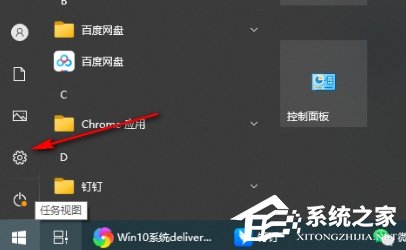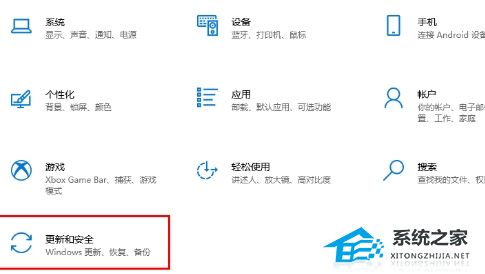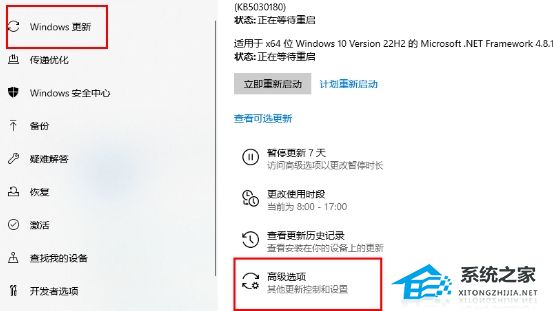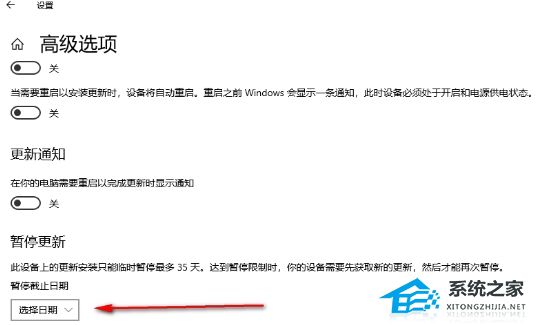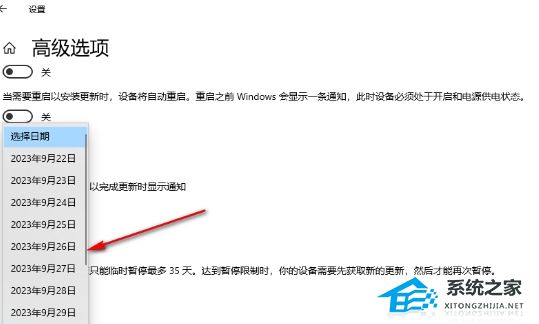Win10更新暂停到指定时间怎么设置-Win10系统暂停更新日期设置方法
大家好,现在我来教大家如何在 Win10 系统中设置暂停更新的日期。如果你不想让系统自动更新,你可以设置一个指定的暂停更新时间,这样在设置的时间之前系统就不会自动更新了。接下来,我会详细地告诉大家怎么操作。
Win10系统暂停更新日期设置方法:
1. 将开始菜单窗口打开,选择设置点击进入。
2. 找到【更新和安全】选项用鼠标左键点击进入。
3. 在【Windows更新】的页面下,找到【高级选项】,将该选项用鼠标左键点击进入。
4. 在页面上即可查看到暂停更新功能,将该功能下方的【选择日期】选项进行左键点击进入。
5. 在展开的日期选项中,选择自己想要暂停更新的日期,确定保存即可。
以上就是系统之家小编为你带来的关于“Win10更新暂停到指定时间怎么设置”的全部内容了,希望可以解决你的问题,感谢您的阅读,更多精彩内容请关注系统之家官网。
系统下载排行榜71011xp
电脑公司Win7超级精简系统
2深度技术最新Win7 64位旗舰办公版
3系统之家最小Win7精简版系统239M
4雨林木风Win7精简版32位 239M终极纯净版
5深度技术Win7精简版64位终极纯净版
6电脑公司Windows7 32位旗舰纯净版
7电脑公司 Windows7 64位 免费办公版
8雨林木风 Windows7 64位 最新旗舰版
9深度技术 Windows7 32位 精简旗舰版
10风林火山 Windows7 64位 官方旗舰版
技术员联盟最新Win10 22H2正式版
2电脑公司Win10 22H2 X64游戏优化版
3萝卜家园Win10专业版21H2镜像
4风林火山 Win10 64位 精简版镜像文件
5风林火山Win10最新21H2正式版镜像
6系统之家 Win10 22H2 64位 中文家庭版
7萝卜家园Win10 1809专业版最新版本
8Windows10 22H2 64位 专业办公版
9【联想通用】联想 Lenovo Windows10 X64 家庭版
10电脑公司 Win10 22H2 64位 官方正式版